De iPhone opladen met de Smart Battery Case
De Smart Battery Case beschermt de iPhone en laadt deze op, zodat je meer tijd hebt om je apparaat te gebruiken. Lees hier meer over het gebruik van de Smart Battery Case.
De Smart Battery Case opladen
Voordat je de Smart Battery Case gaat gebruiken, werk je je iPhone bij naar de nieuwste versie van iOS. Vergeet ook niet om de Smart Battery Case van tevoren op te laden.
Sluit de Lightning-naar-USB-kabel die bij je iPhone is geleverd aan op de Lightning-connector op de Case.
Sluit het andere uiteinde van de kabel aan op de Apple USB-lichtnetadapter en sluit de adapter vervolgens aan op een stopcontact. Het opladen gaat het snelst als je een Apple USB-C-lichtnetadapter gebruikt die 18 watt of meer levert.
Je ziet een oranje statuslampje wanneer de Case wordt opgeladen. Als het opladen is voltooid, wordt het statuslampje groen.
De Case bevestigen en verwijderen
Om de Case te bevestigen, trek je de bovenrand terug en schuif je de iPhone erin. Wanneer je je iPhone in een Smart Battery Case plaatst die is opgeladen, wordt je iPhone automatisch opgeladen.
Om de Case te verwijderen, trek je de bovenrand terug en schuif je de iPhone naar de bovenkant van de Case. Schuif omhoog, niet naar je toe, anders zou je de connector kunnen beschadigen.
De oplaadstatus controleren
Wanneer je je iPhone aan de Case bevestigt, verschijnt er een oplaadstatus op het toegangsscherm. De status wordt ook weergegeven wanneer je de Case op het lichtnet aansluit of loskoppelt van het lichtnet. Als je je iPhone al aan de Case hebt bevestigd, zoek je naar de oplaadstatus in de Vandaag-weergave op je iPhone.
Toegangsscherm
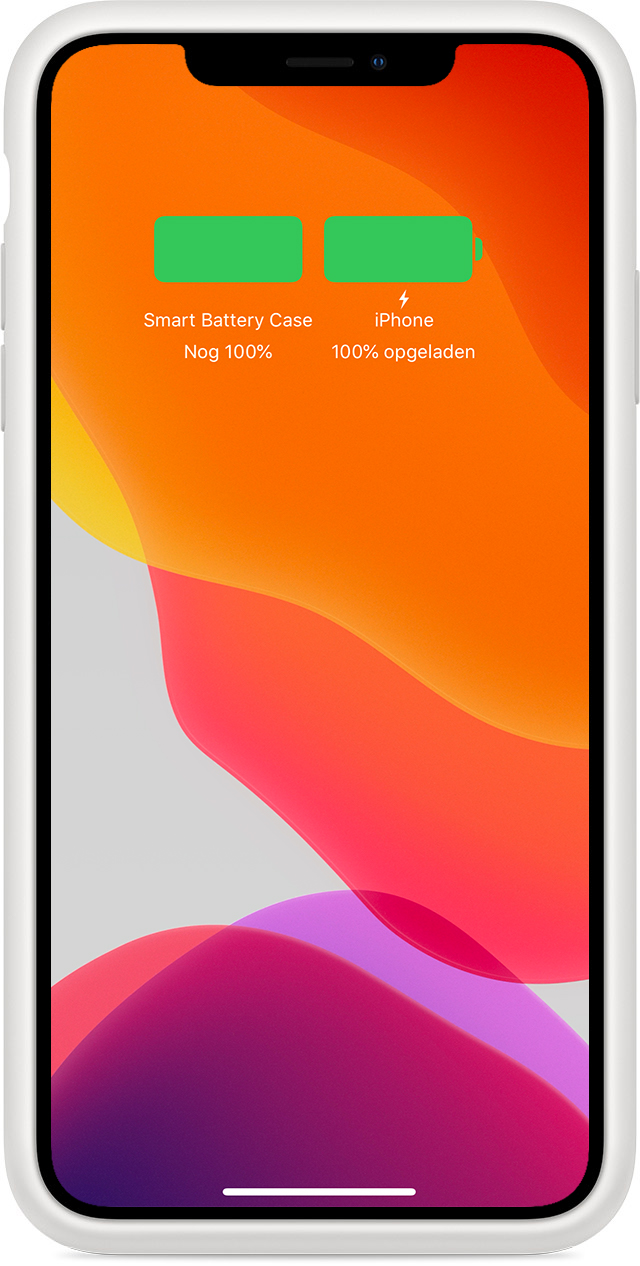
Weergave 'Vandaag'
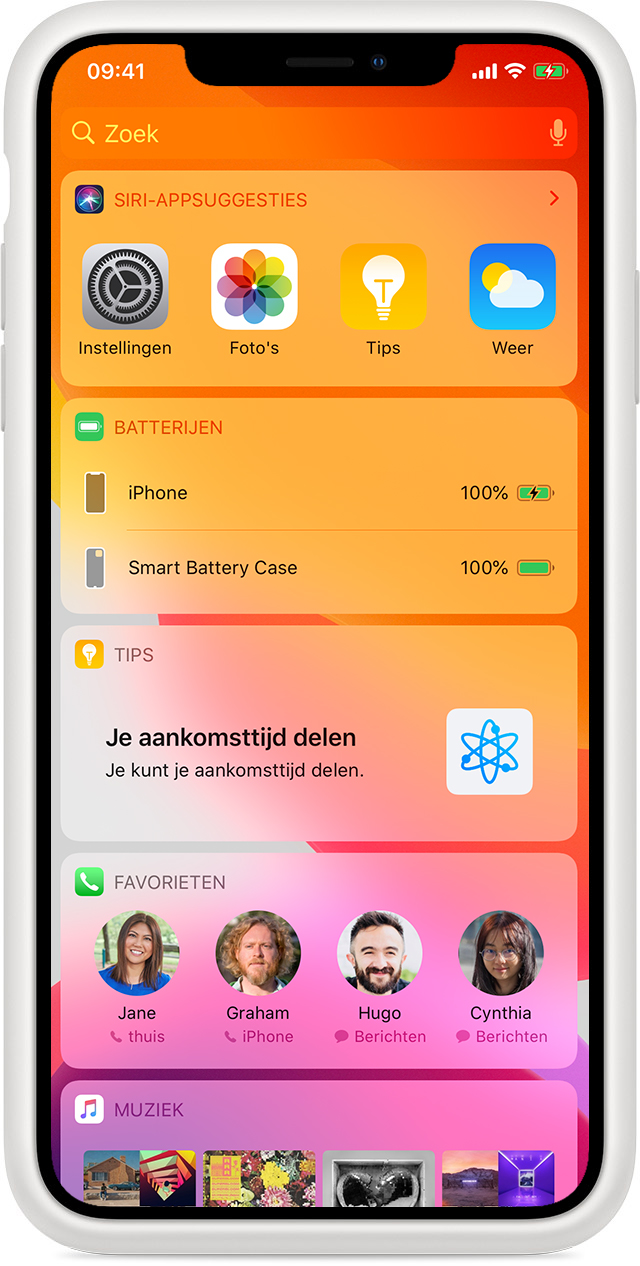
Je Case en iPhone opladen
Sluit met de iPhone in de Case, de Lightning-naar-USB-kabel die bij je iPhone is geleverd aan op de Lightning-connector op de Case.
Sluit het andere uiteinde van de kabel aan op de Apple USB-lichtnetadapter en sluit de adapter vervolgens aan op een stopcontact. Het opladen gaat het snelst als je een Apple USB-C-lichtnetadapter gebruikt die 18 watt of meer levert.
Wanneer je iPhone zich niet in de Case bevindt, zie je een groen statuslampje wanneer de Case volledig is opgeladen of een oranje lampje wanneer de Case wordt opgeladen.
Als je de Smart Battery Case voor de iPhone 11, iPhone 11 Pro of iPhone 11 Pro Max of de Smart Battery Case voor de iPhone XS, iPhone XS Max of iPhone XR hebt, kun je deze draadloos opladen met Qi-gecertificeerde oplaadaccessoires.
Je kunt de Smart Battery Case ook opladen zonder iPhone.
Hulp krijgen
Volg de onderstaande stappen als de Smart Battery Case niet of traag wordt opgeladen*, als je iPhone niet wordt opgeladen of als je een accessoire niet kunt gebruiken tijdens het gebruik van de Smart Battery Case.
Als de Smart Battery Case niet of traag wordt opgeladen
Volg deze stappen. Probeer na elke stap of het opladen nu wel lukt:
Koppel de Lightning-naar-USB-kabel los van de stroombron en sluit deze daarna weer aan.
Als je iPhone aan de hoesje is bevestigd, verwijder je de Case. Probeer de iPhone en de Smart Battery Case vervolgens afzonderlijk op te laden.
Als er dingen op de achterkant van de iPhone zijn geplakt, zoals folie, stickers of etiketten, verwijder deze dan.
Doe de iPhone weer in de Smart Battery Case.
Als je een Qi-gecertificeerde draadloze oplaadmat gebruikt om de Smart Battery Case voor de iPhone 11, iPhone 11 Pro, iPhone 11 Pro Max, iPhone XS, iPhone XS Max of iPhone XR op te laden, mag zich niets tussen de Case en de draadloze oplaadmat bevinden. Zorg dat het Apple logo op de achterkant van de Smart Battery Case zich in het midden van de oplaadmat bevindt. Of leg de iPhone op de plek neer die door de fabrikant wordt aanbevolen.
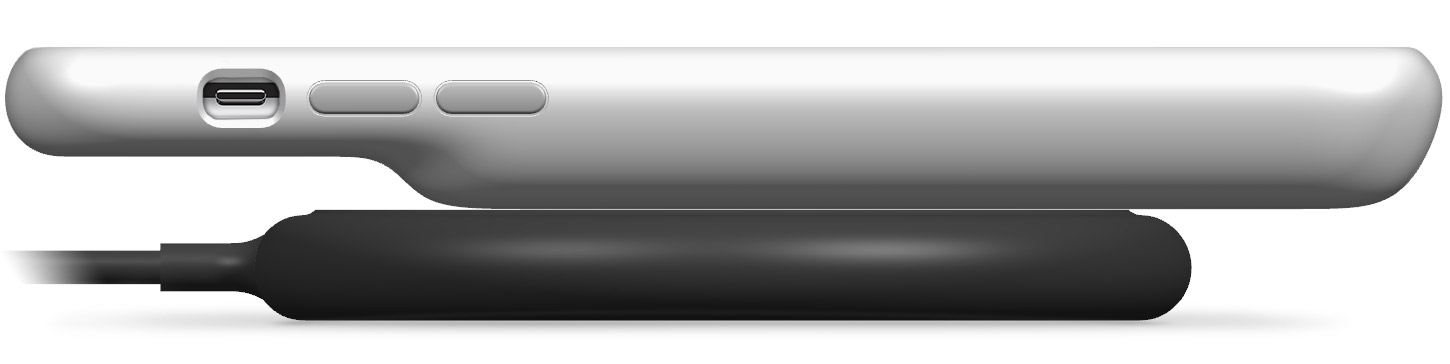
* Het opladen van zowel je iPhone als je Smart Battery Case duurt langer dan als je alleen je iPhone oplaadt.
Als je iPhone niet wordt opgeladen
Volg deze stappen. Probeer na elke stap of het opladen nu wel lukt:
Zorg ervoor dat je beschikt over de nieuwste versie van iOS.
Als je accessoires op je Case hebt aangesloten, koppel je deze los.
Haal de iPhone uit de Smart Battery Case.
Plaats de iPhone terug in de Smart Battery Case.
Als je een accessoire niet kunt gebruiken tijdens het gebruik van de Smart Battery Case
Als je een Apple of Made for iPhone-accessoire niet kunt gebruiken met de Smart Battery Case, volg je deze stappen:
Koppel het accessoire los en sluit het vervolgens weer aan.
Haal de iPhone uit de Case en schuif deze er vervolgens weer in.
Meer informatie
De Smart Battery Case voor de iPhone 11, iPhone 11 Pro en iPhone 11 Pro Max verschilt van de Smart Battery Case voor de iPhone XS, iPhone XS Max, iPhone XR, iPhone 7, iPhone 6s en iPhone 6.
De Smart Battery Case is niet geschikt voor de iPhone 8 of iPhone X.
Met de Smart Battery Case voor de iPhone 11, iPhone 11 Pro en iPhone 11 Pro Max kun je een foto of video maken met de cameraknop.
Tijdens het opladen kan de Smart Battery Case iets warmer worden. Als de batterij te warm wordt, beperkt de software het opladen tot 80 procent om de levensduur van de batterij te verlengen. Nadat de temperatuur is gedaald, wordt de Smart Battery Case weer normaal opgeladen. Probeer de Smart Battery Case en de oplader naar een koelere plek te verplaatsen.
De Smart Battery Case wordt niet draadloos opgeladen wanneer deze is aangesloten via USB. Als de Smart Battery Case op een USB-ingang van een computer of op een USB-lichtnetadapter is aangesloten, wordt de Smart Battery Case opgeladen via de USB-aansluiting.